
Windows タスク マネージャーでさまざまなプロセスを表示しているときに、nvnodejsLauncher.exe または NVIDIA NodeJS Launcher に遭遇し、これが何なのか疑問に思うことがあります。安全ですか、それともウイルスですか?この記事では、NVIDIA NodeJS Launcher とは何か、またリソースを大量に消費する場合に何ができるかを説明します。
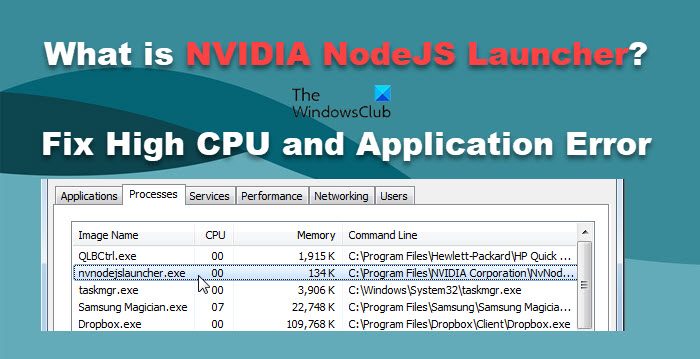
nvnodejsLauncher.exe は、NVIDIA ソフトウェア スイートの合法的な実行可能ファイルです。主に NVIDIA GeForce Experience アプリケーションで使用され、ゲームのパフォーマンスを最適化し、ドライバーの更新とゲーム ストリーミング サービスを提供するように設計されています。ファイルが C:Program FilesNVIDIA フォルダーで見つかった場合、通常は正常です。
Node.js は、さまざまなプラットフォームで実行されるオープンソースの JavaScript ランタイム環境です。 NodeJS Launcher は、GeForce Experience を Node.js に接続して、GeForce Experience が適切に動作するようにします。したがって、GeForce Experience を開くたびに、バックグラウンドで nvnodejsLauncher.exe プロセスが実行されていることがわかります。
NodeJS Launcher の特殊な性質により、多くのユーザーがこれをウイルスと誤解する可能性があります。ただし、実際には、これは NVIDIA GeForce エクスペリエンスの正当なコンポーネントです。これを見つけるには、[Program Files] > [NVIDIA Corporation] フォルダーに移動します。
ファイルを扱うときは、特にファイル名が既知のファイルに似ている場合は、細心の注意を払ってください。これらのファイルには、システムのセキュリティを侵害するマルウェアが含まれている可能性があります。 nvnodejsLaunCher.exe のセキュリティを確保するには、デジタル署名とファイルの場所を確認してください。プロセスを右クリックして [プロパティ] を選択し、ソフトウェアまたは著作権情報を表示します。NVIDIA GeForce Experience と表示されます。それでも疑問がある場合は、システムのセキュリティを確保するために必ずウイルス対策ソフトウェアを一度実行してください。
NVIDIA NodeJS ランチャーで CPU 使用率が高くなったり、アプリケーション エラーが発生したりする場合は、以下で説明する解決策に従ってください。
それについて詳しく話しましょう。
まず、大きな障害となる 1 つの古いドライバーを取り除く必要があります。ドライバーが古い場合は、最新バージョンに更新することが問題を解決するための最優先事項です。 NVIDIA グラフィック カード ドライバーを更新するには、以下の手順に従ってください。
または、NV Updater for Windows を使用して、NVIDIA グラフィックス ドライバーを更新します。 NVIDIA ドライバーを更新した後、コンピューターを再起動し、問題が解決されたかどうかを確認します。
読む: Windows PC 向けの最高の無料クラウドウイルス対策ソフトウェア
新しいアップデートがない場合、またはアップデート後にこの問題が発生し始めた場合、ドライバーを以前のバージョンにロールバックすることが最善の策です。同じことを実行するには、以下の手順に従います。
グレー表示になっている場合は、最近ドライバーを更新していないことを意味するため、この解決策はスキップしてください。
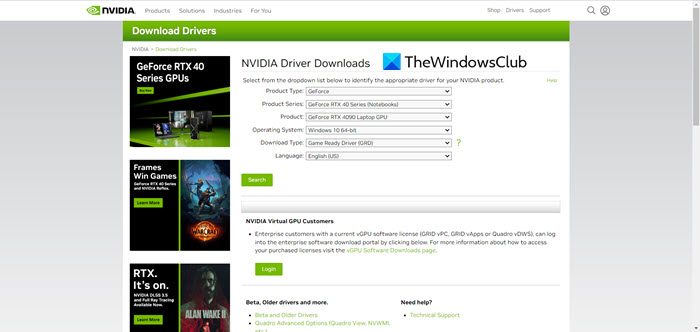
利用可能なアップデートがなく、ロールバック ボタンがグレー表示になっている場合は、NVIDIA グラフィックス ドライバーを再インストールする必要があります。そのため、デバイス マネージャーを開き、[ディスプレイ アダプター] を展開し、NVIDIA ドライバーを右クリックして、[ディスプレイ デバイス] を選択します。次に、公式 Web サイトから NVIDIA ドライバーをダウンロードします。これは役に立つはずです
前述の解決策を使用して問題を解決できることを願っています。
以上がNVIDIA NodeJS Launcher の高い CPU 使用率とアプリケーション エラーを修正の詳細内容です。詳細については、PHP 中国語 Web サイトの他の関連記事を参照してください。